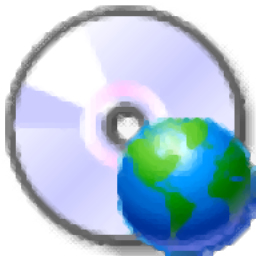
屏幕錄像工具箱
v1.0 綠色免費版- 介紹說明
- 下載地址
- 精品推薦
- 相關軟件
- 網友評論
屏幕錄像工具箱提供六個免費的錄音和錄屏工具,讓用戶可以在這款軟件輕松捕捉音頻文件,輕松獲取視頻資源,打開軟件就可以顯示錄音啦軟件,如果你需要錄音就可以獨立啟動該軟件,軟件已經激活完畢,添加電腦上的音頻設備就可以開始錄音,并且可以將聲音轉換為文字內容,也可以將視頻轉換為文字內容,方便用戶在音頻和文字之間相互轉換,也可以在這款軟件啟動班迪錄屏軟件,也可以啟動oCam錄屏軟件,需要就下載吧。

軟件功能
1、錄音啦:提供錄音轉換文字功能,提供分段識別功能,提供文字轉換語音功能
2、屏幕錄像專家:可以對電腦上的內容錄制保存為視頻資源
3、Screen2Exe:支持屏幕錄制功能,錄制完畢可以保存為exe格式,方便制作演示文件
4、oCam:也提供音頻和視頻錄制功能,可以在軟件自定義捕捉屏幕和聲音方案
5、Bandicam:提供專業的錄制和截圖功能,每個用戶都可以使用Bandicam軟件捕捉MP4
6、Instant Demo也提供免費錄制功能,輕松在軟件界面設置區域錄制,設置全屏錄制
軟件特色
1、屏幕錄像工具箱為用戶錄制視頻提供方便
2、六個工具都可以免費使用,滿足個人用戶錄制電腦視頻的需求
3、提供中文版本的軟件,也提供英文錄屏軟件
4、支持語音轉換文字功能,方便將錄制的音頻直接轉換為可以編輯的文字內容
5、用戶可以選擇錄制整個屏幕或者指定區域,記錄鼠標移動、點擊、鍵盤輸入等操作。
使用方法
1、屏幕錄像工具箱界面如圖所示,顯示六個軟件

2、打開錄音啦,提示您解壓文件,可以打開所在位置查看全部工具

3、隨后啟動錄音啦就可以開始在軟件界面識別語音,從而轉換為文字內容

4、識別文件選擇(支持常見的音頻和視頻識別),請雙擊添加錄音文件(可拖放文件)

5、六個工具都可以獨立運行,可以啟動Screen2Exe、Bandicam等工具使用

6、可以打開oCAM軟件使用,快速錄制自己需要的視頻資源

7、這里是錄制的界面,您的電腦桌面會顯示新的錄制區域,設置完畢就點擊錄制按鈕

8、如圖所示,這里是屏幕錄制的界面,最大可以錄制24.2GB的視頻

9、點擊打開按鈕就可以顯示文件夾,從而找到視頻保存的位置

10、如圖所示,已經得到一個MP4視頻文件,可以繼續錄制新的內容

11、軟件界面功能簡單,六個工具可以隨意啟動使用,需要就可以下載體驗

下載地址
- Pc版
屏幕錄像工具箱 v1.0 綠色免費版
本類排名
本類推薦
裝機必備
換一批- 聊天
- qq電腦版
- 微信電腦版
- yy語音
- skype
- 視頻
- 騰訊視頻
- 愛奇藝
- 優酷視頻
- 芒果tv
- 剪輯
- 愛剪輯
- 剪映
- 會聲會影
- adobe premiere
- 音樂
- qq音樂
- 網易云音樂
- 酷狗音樂
- 酷我音樂
- 瀏覽器
- 360瀏覽器
- 谷歌瀏覽器
- 火狐瀏覽器
- ie瀏覽器
- 辦公
- 釘釘
- 企業微信
- wps
- office
- 輸入法
- 搜狗輸入法
- qq輸入法
- 五筆輸入法
- 訊飛輸入法
- 壓縮
- 360壓縮
- winrar
- winzip
- 7z解壓軟件
- 翻譯
- 谷歌翻譯
- 百度翻譯
- 金山翻譯
- 英譯漢軟件
- 殺毒
- 360殺毒
- 360安全衛士
- 火絨軟件
- 騰訊電腦管家
- p圖
- 美圖秀秀
- photoshop
- 光影魔術手
- lightroom
- 編程
- python
- c語言軟件
- java開發工具
- vc6.0
- 網盤
- 百度網盤
- 阿里云盤
- 115網盤
- 天翼云盤
- 下載
- 迅雷
- qq旋風
- 電驢
- utorrent
- 證券
- 華泰證券
- 廣發證券
- 方正證券
- 西南證券
- 郵箱
- qq郵箱
- outlook
- 阿里郵箱
- icloud
- 驅動
- 驅動精靈
- 驅動人生
- 網卡驅動
- 打印機驅動
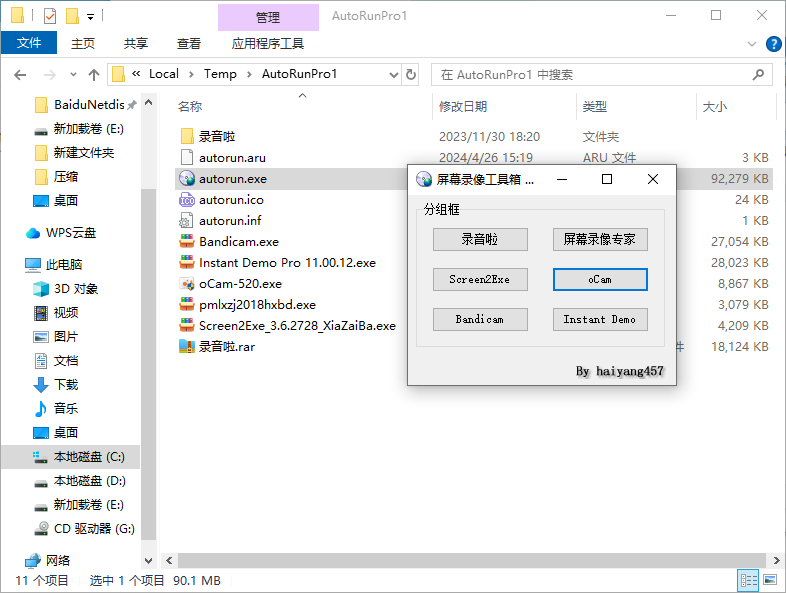
































網友評論